在當今的數字化時代,互聯網連接已成為生活和工作中不可或缺的一部分。然而,在嘗試訪問互聯網資源時,用戶有時會遇到“代理服務器可能有問題,或地址不正確(你尚未連接)”的錯誤提示。這種情況通常表明計算機的網絡設置存在問題,尤其是與代理服務器的配置相關。那我們應該要如何解決呢?今天就帶大家一起看看。
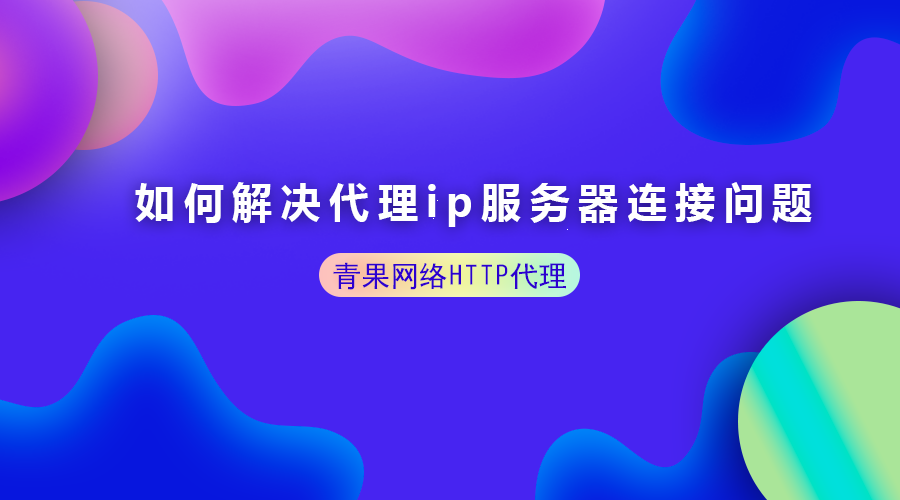
解決這一問題,我們要先從代理服務器的基本概念來說。
代理服務器作為客戶端與互聯網之間的中介,可以提供多種功能,包括提高安全性、控制內部網絡的互聯網訪問以及緩存數據以提高訪問速度等。然而,如果代理服務器的配置不正確,或者代理服務器本身遇到問題,就可能導致無法連接到互聯網的情況發生。
面對這一問題,第一個步驟是檢查網絡連接。確保你的設備與互聯網的連接是正常的,可以通過訪問一些常用的網站來驗證。如果其他網站可以正常訪問,那么問題很可能出在代理服務器的配置上。
如果第一步驟無法解決我們的問題,那么接下來,就看看代理服務器設置。
在Windows系統中,點擊“設置”->“網絡和互聯網”->“代理”來檢查代理設置,先2確保這里的設置是正確的。在MacOS上,是在“系統偏好設置”->“網絡”->選中相應的網絡連接后點擊“高級”->“代理”來檢查代理設置。
如果確認需要通過代理服務器訪問互聯網,那么確保代理服務器的地址和端口號是正確的。這些信息可以從網絡管理員或服務提供商那里獲得。如果代理服務器需要認證,同樣需要確認用戶名和密碼的正確性。
除了手動檢查和配置代理設置外,還可以通過腳本來自動化這一過程。例如,使用Windows?PowerShell腳本來配置代理設置:
# 設置代理服務器
$proxyAddress = "http://proxyserver:port"
[system.net.webrequest]::DefaultWebProxy = New-Object system.net.webproxy($proxyAddress)# 設置代理憑據
$proxyUsername = "username"
$proxyPassword = "password"
$credentials = New-Object System.Net.NetworkCredential($proxyUsername, $proxyPassword)
[system.net.webrequest]::DefaultWebProxy.Credentials = $credentials不過我們要根據實際情況替換腳本中的proxyserver:port、username和password。
如果都無法解決問題,嘗試重置網絡設置可能會有所幫助。在Windows上,可以通過“設置”->“網絡和互聯網”->“狀態”下的“網絡重置”選項來完成。在MacOS上,可以通過刪除網絡偏好設置文件來重置網絡設置。
還無法結局問題,那就是代理服務器本身的問題了。
如果代理服務器出現故障或者配置錯誤,那么即使客戶端的設置是正確的,也無法成功連接到互聯網。在這種情況下,這個時候,可以選擇類優質的企業級HTTP代理服務提供商的HTTP代理。
:用c++通過自然語言處理技術分析語音信號音高)

)



之 SQL 映射文件)

+three.js(0.161.0)實現3D可視化地圖)

)

)
)


)


)